Modality モード
Modality モードに切り替えると、仮想マシンのウィンドウのサイズを変更して、Mac のアプリケーションと並べて配置できます。
Modality モードでは、次のことを行えます。
- ウィンドウの右下隅をドラッグすると、形を維持したまま、Windows のウィンドウのサイズを変更できます。
- Option (Alt) キーを押しながらウィンドウの右下隅をドラッグすると、Windows のウィンドウのサイズを変更できます。
- Shift キーを押しながらウィンドウの右下隅をドラッグすると、Windows のウィンドウのサイズを変更し、画面解像度を動的に調整できます。
Modality 設定を使用すると、Modality モードで実行中の仮想マシンの外観や動作を構成できます。Modality モードでは、仮想マシンのウィンドウのサイズを変更して、これを Mac のアプリケーションと並べて配置できます。Modality ウィンドウはサイズを自由に変更できるだけでなく、そのコンテンツをアクティブに保つことができます。これにより、Mac で作業を続けながら、仮想マシンで実行中のタスクを監視できるようになります。
これらの設定を編集するには、次の操作を実行します。
-
メニューバーの Parallels アイコンをクリックし、
 [構成]
を選択します。または、Parallels Desktop のメニュー バーが画面上部にある場合は、
[仮想マシン]
>
[構成]
を選択します。
[構成]
を選択します。または、Parallels Desktop のメニュー バーが画面上部にある場合は、
[仮想マシン]
>
[構成]
を選択します。
- [仮想マシン構成] ウィンドウで [オプション] をクリックし、サイドバーで設定名を選択します。
仮想マシンが実行中でも、このペインの設定を構成できます。
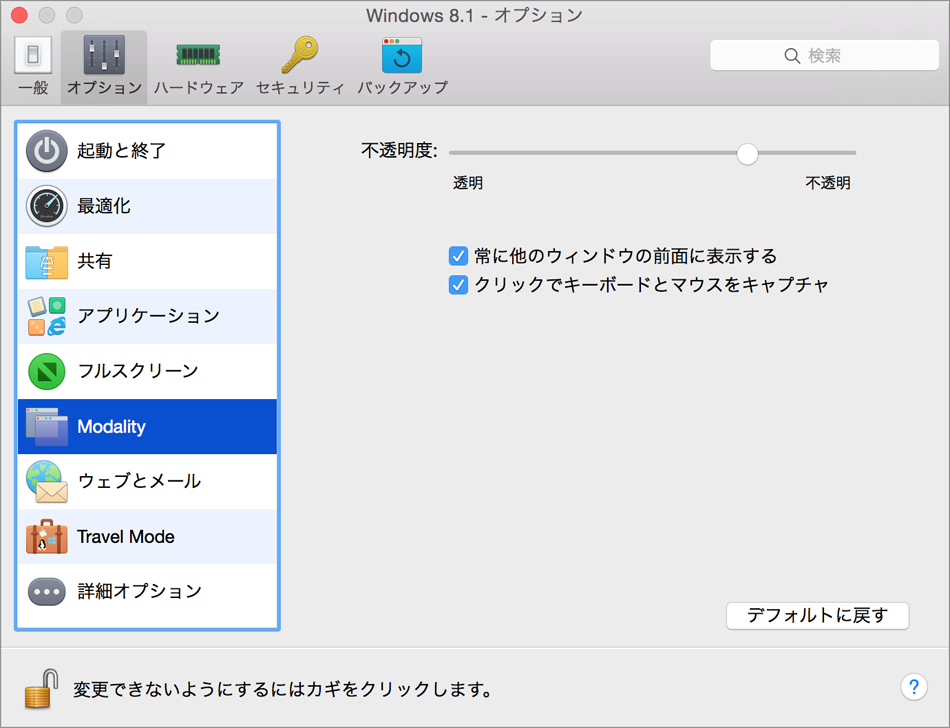
Modality モードでは、仮想マシンのウィンドウはデフォルトで透明になります。 [透明] と [不透明] の間でスライダをドラッグして、 [不透明度] フィールドで可視性のレベルを指定できます。実行している仮想マシンが Modality モードの場合、仮想マシンの透過性レベルを変更できます。
Modality モードでの仮想マシン ウィンドウの動作を管理するには、デフォルトで選択されている次のオプションを使用します。
- 常に他のウィンドウの前面に表示する : 仮想マシンが Modality モードの場合に、この他の開かれているすべてのウィンドウの前面にこの仮想マシンが表示されないようにするには、このオプションをオフにします。
- クリックでキーボードとマウスをキャプチャ : Modality モードの場合に、仮想マシンがキーボードおよびマウスの入力をキャプチャしないようにするには、このオプションをオフにします。
|
|
 Web フォームからご意見を送信する
Web フォームからご意見を送信する
|